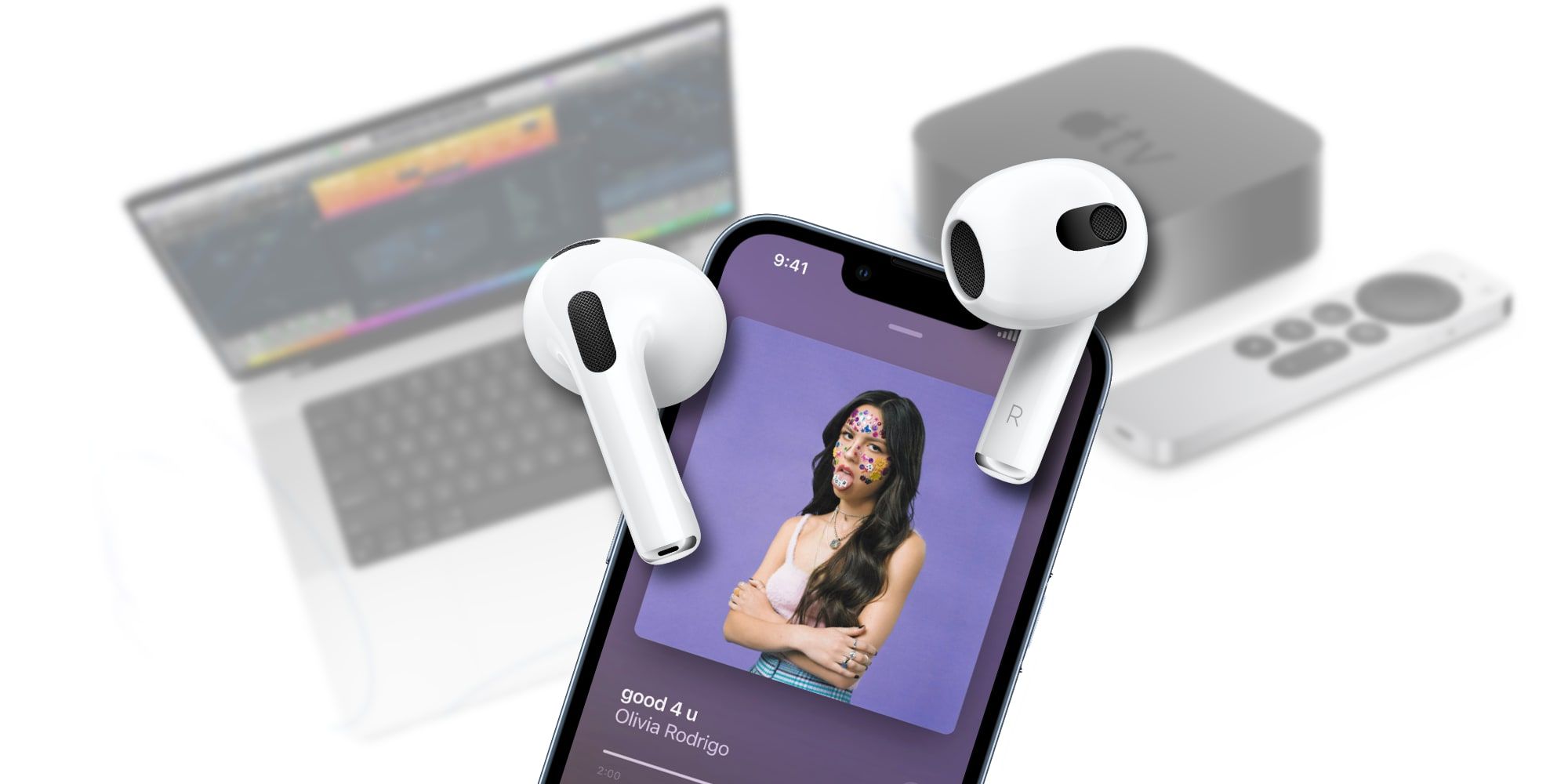Los AirPods tienen una función de cambio automático que puede ser útil cuando coincide con las intenciones del usuario, pero también puede ser bastante molesto.
Encendido automático AirPods se puede desactivar tanto para Mac como para Apple TV. Es una característica casi mágica que es maravillosa cuando la intención es cambiar el sonido a otro dispositivo Apple al dejar el iPhone. Sin embargo, cuando la idea es seguir escuchando una canción o un podcast mientras navegas por programas en el Apple TV, o empiezas a trabajar en una Mac, el cambio automático puede resultar bastante molesto.
Los AirPods de Apple tienen una estrecha integración con otros dispositivos de Apple. Los AirPods se pueden conectar a un iPhone o iPad con un toque y cambiar automáticamente entre iPhone, Apple Watch, iPad, Mac y Apple TV a medida que el usuario cambia de dispositivo. El audio se puede compartir entre dos conjuntos de AirPods sin la molestia de un divisor de auriculares o un concentrador Bluetooth. Por supuesto, los AirPods también ofrecen acceso a Siri y pueden leer mensajes e interactuar con dispositivos HomeKit.
Apple facilita el cambio automático, pero a veces esa no es la preferencia del usuario. El cambio no deseado es más molesto con una Mac, donde la intención es continuar con el sonido del iPhone. Cambiar al Apple TV a menudo implica el deseo de escuchar el programa que se está reproduciendo, pero también es posible navegar o mirar con subtítulos. Por el motivo que sea, el usuario debe tener una opción y Apple proporciona una forma de deshabilitar el cambio automático para cada dispositivo. Desactivar esta función no evita el uso de AirPods con ese dispositivo, es solo que los AirPods deberán seleccionarse manualmente cuando el cambio automático esté deshabilitado.
Deshabilitar el cambio automático de Apple TV y Mac

Para deshabilitar el cambio automático en una Mac, el usuario debe tener AirPods en los oídos y conectados a la Mac. En Preferencias del Sistema Y debajo Bluetooth configuración, verificando AirPods en la lista de dispositivos y haciendo clic en el Opciones El botón mostrará varios ajustes que se pueden realizar en el funcionamiento de los AirPods. El Conectarse a esta Mac menú es el control que afecta el cambio automático, y Cuándo se conectó por última vez a esta Mac debe seleccionarse para deshabilitar esto para Mac. La redacción es un poco extraña, pero es la opción que no Automático y tiene sentido en ese sentido.
Se puede realizar el mismo cambio en un Apple TV, aunque la configuración es un poco diferente. Mientras usa AirPods que están conectados al Apple TV, el usuario debe ir a la Ajustes pantalla. Puede parecer que el control estaría en las opciones de audio, pero en realidad se encuentra en Dispositivos y controles remotos. Seleccionar Bluetooth mostrará una lista de dispositivos y, después de seleccionar los AirPods, apagará Sugerir AirPods cercanos evitará el cambio automático de AirPods al Apple TV.
Fuente: Apple